时间:2016-04-04 11:38 来源: 我爱IT技术网 作者:佚名
我们在使用excel表格的时候,有时候觉得excel表格的背景太过单一了,想要换一些自己想要的背景图片,可以通过设置进行背景图的添加或者更换,当然不喜欢也可以删除,接下来,小敏以excel表格2010版为例,跟大家分享一下excel表格怎么添加/删除背景图的操作步骤。

前期准备工作(包括相关工具或所使用的原料等)
电脑excel表格2010excel表格怎么添加背景图
打开电脑,来到电脑桌面,新建一个excel表格,然后再桌面上双击excel表格进行打开。(如下图)

打开excel表格之后,想要在表格中添加背景图,首先点击主菜单栏中的“页面布局”菜单。(如下图)
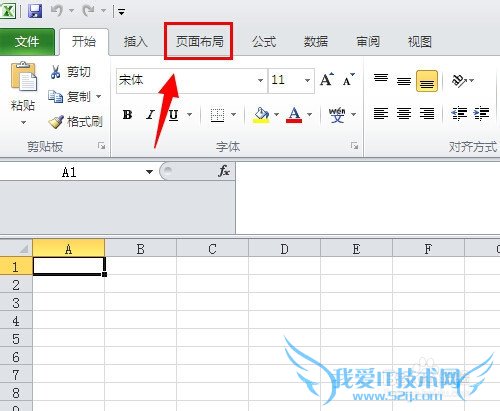
在页面布局菜单下的工具栏中,找到“背景”工具,用鼠标点击。(如下图)
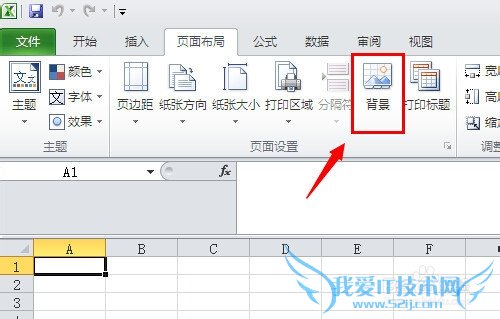
点击背景工具之后,会弹出添加背景图片的插入窗口,点击并选择需要作为背景的图片,然后再点击“插入”按钮。(如下图)
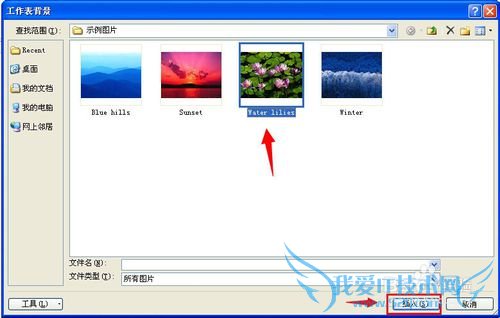
这样,添加的图片就已经成为excel表格中的背景图了。(如下图)
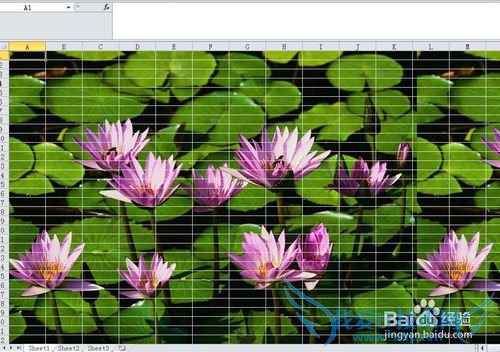
怎么删除excel表格中的背景图
方法一:直接点击撤消工具
如果是刚刚添加的背景图,不喜欢这个背景图或者想要删除的话,可以直接点击菜单栏上面的“撤消”工具,这样刚添加的背景图也会恢复成原来的样子。(如下图一、图二)

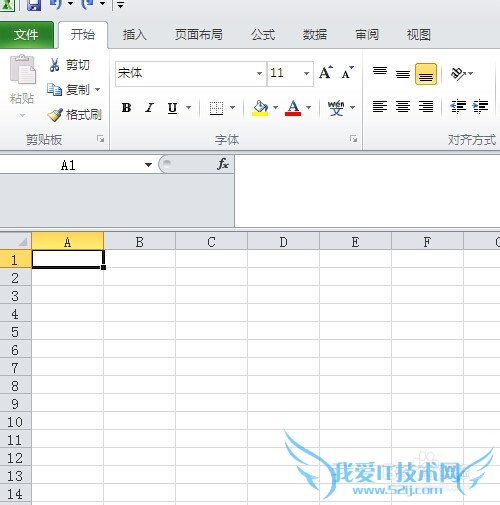
方法二:点击删除背景操作
如果excel表格中背景图片已经有添加,可以点击主菜单中的“页面布局”,菜单,然后找到“删除背景”工具,直接点击删除背景操作就可以了。(如下图一、图二)
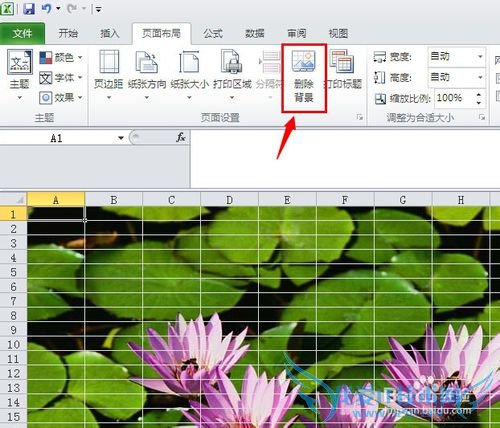
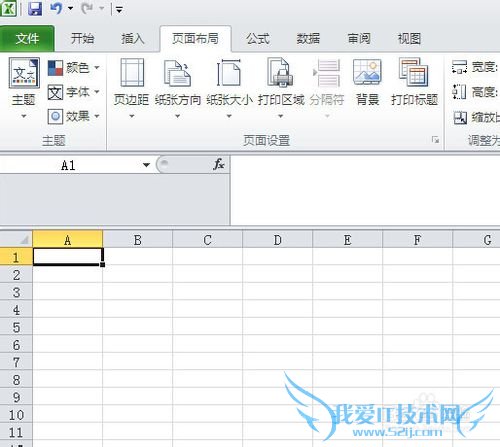
注意事项
以上是小敏针对excel表格怎么添加/删除背景图片的操作方法和步骤;如果你觉得这篇经验对你有用的话,欢迎对该经验进行投票或者点评;经验内容仅供参考,如果您需解决具体问题(尤其法律、医学等领域),建议您详细咨询相关领域专业人士。作者声明:本教程系本人依照真实经历原创,未经许可,谢绝转载。- 评论列表(网友评论仅供网友表达个人看法,并不表明本站同意其观点或证实其描述)
-
